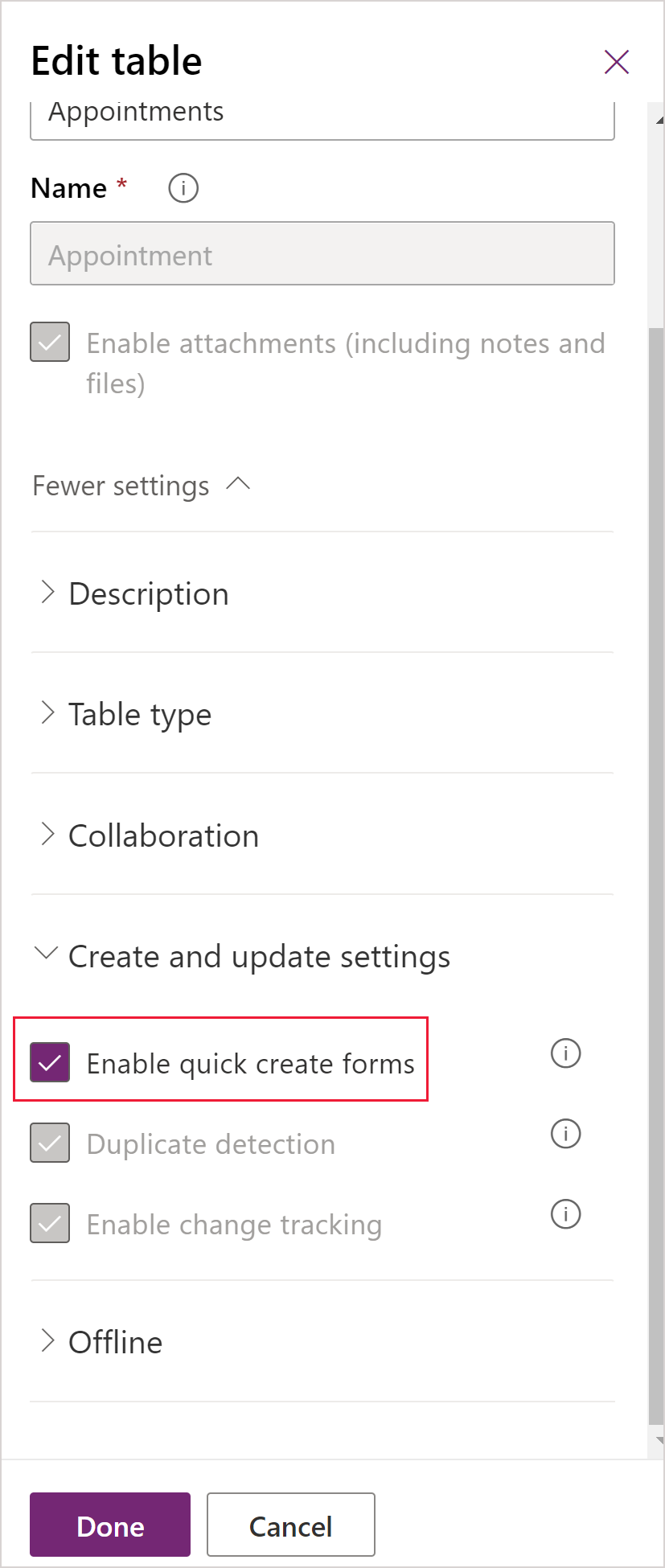Mallipohjaisen sovelluksen pikaluontilomakkeiden luominen tai muokkaaminen
Pikaluontilomakkeiden avulla sovelluksessa on sujuvoitettu tietojen syöttökokemus, jota tukee lomakkeen komentosarjojen ja liiketoimintasääntöjen mukaan määritetty logiikka. Pikaluontilomakkeet tulevat näkyviin Power Appsin mallipohjaisessa sovelluksessa, kun Luo-painike valitaan siirtymispalkissa tai kun + Uusi valitaan luotaessa uutta riviä hausta tai aliruudukosta.
Mallipohjaiset sovellukset ja Dynamics 365 -mobiilisovellukset käyttävät pikaluontilomakkeita uusien rivien luomiseen. Jos taulukolla on jo määritetty pikaluontilomake, mobiilisovellukset käyttävät tätä lomaketta. Jos taulukolle ei ole määritetty pikaluontilomaketta, Power Apps luo pikaluontilomakkeen rivien luontia varten mobiilisovelluksissa päälomakkeen määritelmän perusteella.
Tässä on vakiomuotoisen Microsoft Dataversen tilitaulukon pikaluontilomake.

Pikaluontilomakkeita sisältävät taulukot
Oletusarvoisesti vain seuraavilla järjestelmätaulukoilla on pikaluontilomakkeet: asiakas, 1kampanjapalaute, 1palvelupyyntö, 1kilpailija, yhteyshenkilö, 1liidi, 1mahdollisuus.
1Vaatii asiakasvuorovaikutussovelluksen.
Vaikka järjestelmän aktiviteettitaulukoille (tapaamistaulukkoa lukuun ottamatta) voidaan luoda pikaluontilomakkeille, järjestelmän aktiviteettitaulukot eivät tue pikaluontilomakkeita. Tällä hetkellä ei tueta vaihtoehtoa, jolla poistetaan tapaamistaulukon pikakuvakehakemisto. Jokin muu mukautettu taulukko ja mitkä tahansa mukautetut taulukot voidaan ottaa käyttöön tukemaan näitä lomakkeita valitsemalla Ota nopea lomakkeiden luominen käyttöön taulukkomäärityksessä ja luomalla pikaluontilomake taulukolle.
Pikaluontilomakkeita tukevia mukautettuja aktiviteettitaulukoita voidaan luoda, ja kyseisille taulukoille voidaan luoda pikaluontilomakkeita. Mukautettujen aktiviteettitaulukkojen pikaluontilomakkeita ei kuitenkaan käytetä, kun sovelluskäyttäjät valitsevat siirtymispalkissa Luo-painikkeen. Näitä pikaluontilomakkeita voidaan käyttää vain, kun käyttäjät lisäävät uuden rivin aliruudukkoon, joka näyttää tämän tietyn mukautetun aktiviteettitaulukon.
Luo pikaluontilomake
Vaikka voit määrittää useita pikaluontilomakkeita, vain yhtä pikaluontilomaketta voidaan käyttää kaikkien käyttäjien toimesta. Kaikkien käyttämä lomake määritetään käyttämällä lomakejärjestystä. Pikaluontilomakkeita ei voi määrittää käyttöoikeusrooleille, eikä käyttäjillä ole mahdollisuutta vaihtaa lomakkeita.
Muistiinpano
- Taulukossa on oltava Ota nopea lomakkeiden luominen käyttöön -asetus valittuna, jotta pikaluontilomake on käytettävissä taulukon vaihtoehtona.
- Taulukko on lisättävä sovellukseen.
- Joitakin sarakkeita, kuten
CREATEDON, ei voi lisätä pikaluontilomakkeeseen.
Pikaluontilomakkeen luominen
- Kirjaudu Power Appsiin.
- Valitse vasemmassa siirtymisruudussa Ratkaisut ja avaa sitten haluamasi ratkaisu. Jos nimikettä ei ole sivupaneelissa, valitse ... Lisää ja valitse sitten haluamasi nimike.
- Valitse Taulukot, valitse taulukko ja valitse sitten Lomakkeet-alue.
- Valitse työkalurivillä Lisää lomake>Pikaluontilomake.
- Vedä lomakkeiden suunnitteluohjelmassa sarakkeita vasemmasta Taulukkosarakkeet-ruudusta lomakkeen osiin.
- Kun olet valmis, tuo uusi lomake näkyviin sovelluksessa valitsemalla Tallenna ja julkaise.
Muokkaa pikaluontilomake
Kun pikaluontilomakkeet tukevat lomakkeen komentosarjoja ja liiketoimintasääntöjä, niiden tarkoitus on eri kuin päälomakkeiden ja ne eivät tue kaikkia päälomakkeiden ominaisuuksia. Pikaluontilomakkeissa on aina yksi osa, jossa on kolme saraketta. Et voi lisätä uusia osia tai sarakkeita.
Seuraavia ohjausobjekteja ei voi lisätä pikaluontilomakkeisiin:
- Aliruudukot
- Pikanäkymän lomakkeet
- Verkkoresurssit
- iFrame-kehykset
- Huomautuksia
- Bing Maps
Jos lisäät yhdistelmäsarakkeen pikaluontilomakkeeseen, se näytetään erillisissä sarakkeissa.
Pikaluontilomakkeiden muokkaaminen
Kirjaudu Power Appsiin.
Valitse vasemmassa siirtymisruudussa Ratkaisut ja avaa sitten haluamasi ratkaisu. Jos nimikettä ei ole sivupaneelissa, valitse ... Lisää ja valitse sitten haluamasi nimike.
Avaa taulukko ja valitse sitten Lomakkeet-alue.
Valitse lomakeluettelosta lomake, jossa Lomaketyyppi on Pikaluonti.
Vedä mitkä tahansa sarakkeet vasemmasta Taulukkosarakkeet-ruudusta lomakkeen osiin.
Katso komentosarjojen tapahtumankäsittelijöiden muokkaaminen lisätietoja lomakkeen komentosarjojen tapahtumankäsittelijöiden muokkaamisesta.
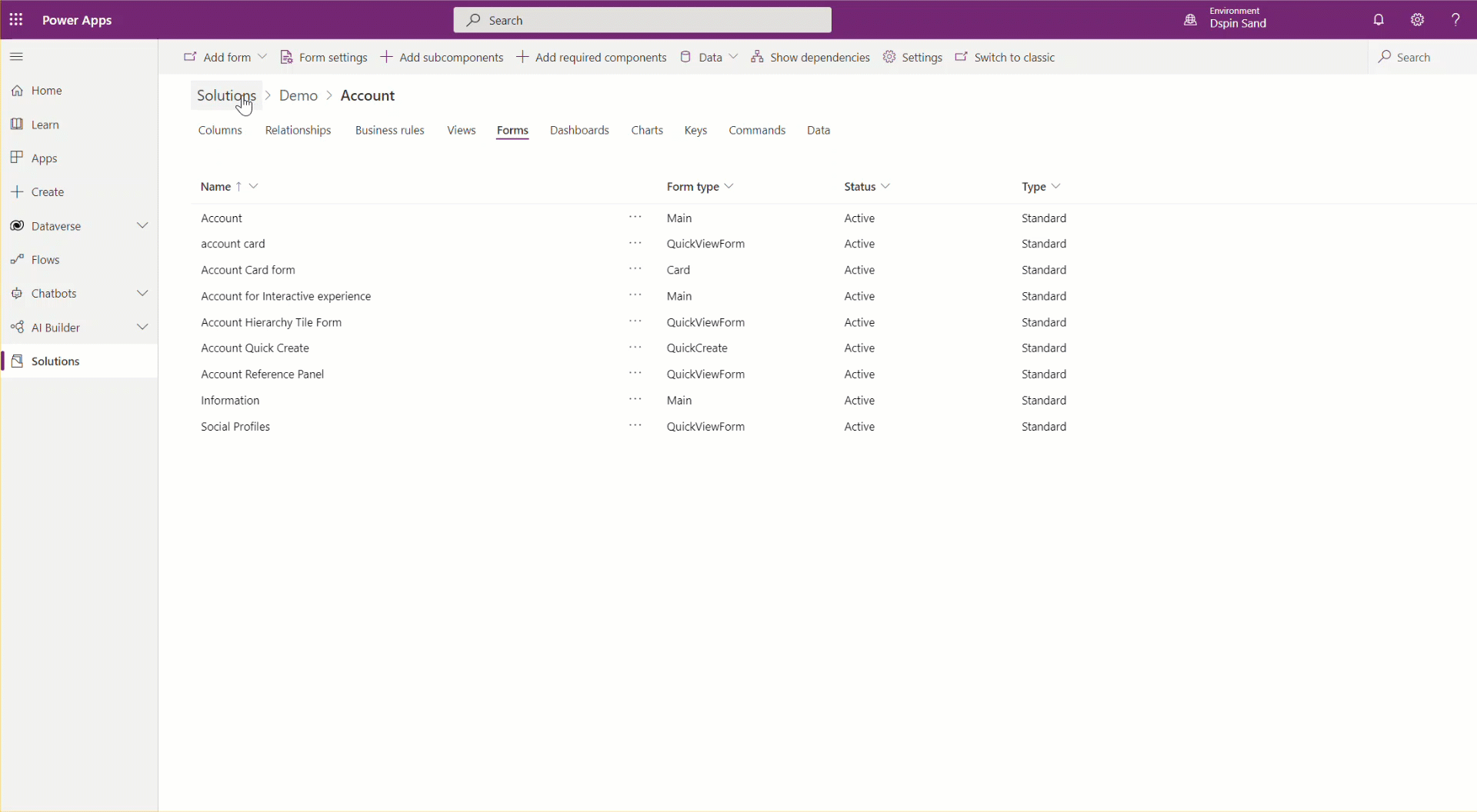
Kun olet valmis, tuo muokattu lomake näkyviin sovelluksessa valitsemalla Tallenna ja julkaise.
Ota lomakkeiden pikaluontiominaisuus käyttöön aktiviteettien osalta
Enable quick create forms -ominaisuus voidaan ottaa tai poistaa käytöstä kaikissa muissa vakioaktiviteeteissa paitsi toistuvissa tapaamisissa. Tällä ominaisuudella voidaan muuttaa useimmissa aktiviteeteissa oletusarvoisesti näkyvää lomaketta. Enable quick create forms -ominaisuus on oletusarvoisesti otettu käyttöön, ja juuri pikaluontilomake näkyy sovellusalueilla ja sitä tukevissa aktiviteettitaulukoissa.
Unified Interface -asiakkaan lomakkeen näyttötapa
Seuraavassa taulukossa ilmoitetaan, mikä lomake näytetään oletusarvoisesti, kun Enable Quick Create Form -ominaisuus on käytössä Unified Interface -asiakasohjelmassa.
| Sijainti, josta lomaketta käytetään | Näytetty lomake |
|---|---|
| Tiettyyn aktiviteettiin liitetty ruudukko | Pikaluonti |
| Tiettyyn aktiviteettiin liitetty aliruudukko | Pikaluonti |
Aktiviteettien (activitypointer) ruudukko |
Pikaluonti |
Aktiviteettien (activitypointer) liittyvä ruudukko |
Pikaluonti |
Aktiviteettien (activitypointer) aliruudukko |
Pikaluonti |
| Yleisen komentopalkin +-painike1 | Pikaluonti |
| Aikajanaseinä | Pikaluonti |
Aktiviteettien (activitypointer) ruudukko |
Pääkohde |
| Tiettyyn aktiviteettiin liitetty ruudukko | Pääkohde |
1Aktiviteetit näkyvät yleisissäLuo- tai + Uusi -painikkeissa, kun Enable Quick Create Form -ominaisuus on käytössä. Tässä tapauksessa käytetään pikaluontilomaketta, jos sellainen on luotu, tai päälomaketta, jos pikaluontilomaketta ei ole. Jos Ota nopea lomakkeiden luominen käyttöön on poistettu käytöstä, taulukon merkintä ei näy.
Perinteisen verkkoasiakaslomakkeen toiminta
Seuraavassa taulukossa ilmoitetaan, mikä lomake näytetään oletusarvoisesti, kun Enable Quick Create Form -ominaisuus on käytössä perinteisessä WWW-asiakasohjelmassa.
| Sijainti, josta lomaketta käytetään | Näytetty lomake |
|---|---|
| Tiettyyn aktiviteettiin liitetty ruudukko | Pikaluonti |
| Tiettyyn aktiviteettiin liitetty aliruudukko | Pikaluonti |
Aktiviteettien (activitypointer) ruudukko |
Pääkohde |
Aktiviteettien (activitypointer) liittyvä ruudukko |
Pääkohde |
Aktiviteettien (activitypointer) aliruudukko |
Pääkohde |
| Yleisen komentopalkin +-painike | Pääkohde |
| Tiettyyn aktiviteettiin liitetty ruudukko | Ensisijainen |
Perinteisen verkkoasiakasohjelman yhteisöruudun toiminta
Yhteisöruutu on erikoistapaus, sillä se ei käytä Enable Quick Create Form -ominaisuutta vaan eri lomakkeita eri aktiviteettientiteeteissä tässä kuvatulla tavalla.
| Toiminta | Näytetty lomake |
|---|---|
| Tehtävä | Pikaluonti |
| Phone Call | Pikaluonti |
| Sähköposti | Ensisijainen |
| Tapaaminen | Ensisijainen |
| Mukautettu aktiviteetti | Pääkohde |
Ratkaisun tuoman Salli pikaluonti -arvon käyttö
Jos ratkaisu tuodaan versiosta 8.2 riippumatta ratkaisun Ota pikaluontilomakkeet käyttöön -ominaisuuden arvosta, seuraavat taulukot palautetaan lomakkeen oletusnäyttöarvoon. Myös tehtävä, puhelu, sähköposti ja tapaaminen näkyvät päälomakkeessa. Tässä tilanteessa näiden aktiviteettitaulukoiden Ota nopea lomakkeiden luominen käyttöön -asetuksen arvoksi on palautettava tuonnin jälkeen käytössä.
Jos version 9.0 ratkaisussa on mukautettu taulukkoja, joissa Ota pikaluontilomakkeet käyttöön on käytössä, arvo ei muutu tuonnin jälkeen. Jos tehtävä-, puhelu-, sähköposti- ja tapaamistaulukoiden Ota pikaluontilomakkeet käyttöön -asetukseksi on määritetty poistettu käytöstä, tämä arvo korvataan ja otetaan käyttöön. Tässä tilanteessa näiden aktiviteettitaulukoiden Ota pikaluontilomakkeet käyttöön -asetuksen arvoksi on palautettava tuonnin jälkeen poistettu käytöstä.
Tärkeää
- Jos taulukolla on pikaluontilomake mutta se ei sisälly sovellukseen, Unified Interfacen suorituspalvelu avaa silti pikaluontilomakkeen. Tämä ongelma ilmenee Lookup-ohjausobjekteissa ja aliruudukoissa. Jos et halua pikaluontilomakkeen näkyvän sovelluksessa, se on poistettava.
- Samassa taulukossa luotavan pääsuhteen aiheuttama toiminta on otettava huomioon. Jos esimerkiksi asiakkaalla on suhde asiakkaaseen ja luodaan haku, jota käytetään päärivin luovalla pikaluontilomakkeella, ensimmäistä riviä ei tallenneta, kun haussa on kyseinen päärivin arvo. Tämä johtuu siitä, että saman taulukon käyttäminen aiheutti kehäviittauksen. Jos tämä ongelma esiintyy, voit ratkaista sen poistamalla päärivin tunnuksen pikaluontilomakkeesta ennen rivin tallentamista.